Virus Nemesis entfernen (Verbesserte Anleitung) - aktualisiert 2021
Anleitung für die Entfernung des Nemesis-Virus
Was ist Nemesis-Erpressersoftware?
Nemesis verlangt 10 Bitcoins für fragwürdige Entschlüsselungssoftware
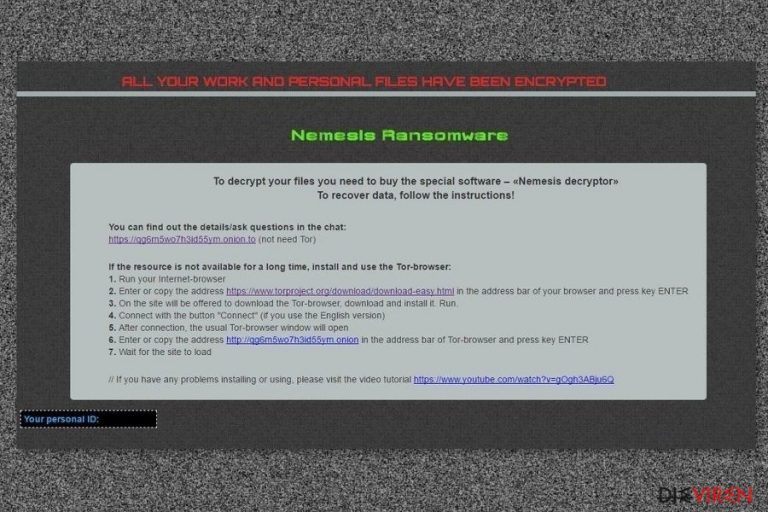
Nemesis ist eine Krypto-Schadsoftware, die mithilfe des Verschlüsselungsverfahrens AES-256 Dateien auf dem Computer verschlüsselt. Im Anschluss hierauf speichert sie einen Erpresserbrief in der Datei „### DECRYPT MY FILES ###.html” und ändert zudem den Desktop-Hintergrund. Die Cyberkriminellen drängen für die Datenwiederherstellung zur Kontaktaufnahme über die angegebene E-Mail-Adresse und zur Bezahlung des Lösegelds.
Der Virus markierte die Dateien ursprünglich mit der Endung .v8dp. Allerdings sind mittlerweile auch folgende Endungen gängig:
- .id-ID des Opfers_[TOR URL].63vc4,
- .l454t,
- .id_[ID des Opfers]_[webmafia@asia.com].t5019,
- .id_[ID des Opfers]_[Blacklagoon@aolonline.top].nemesis,
- .id_[ID des Opfers]_[pizdoglaz@asia.com].t5019.
Nachdem alle Dateien verschlüsselt worden sind, lädt die Schadsoftware ihren Erpresserbrief herunter und speichert ihn in jedem Ordner mit betroffenen Dateien. Die Angreifer geben an, dass die Dateien nicht ohne den Nemesis Decryptor wiederhergestellt werden können. Die Höhe des Lösegelds kann zudem variieren. In den meisten Fällen wird jedoch ungefähr 10 Bitcoins verlangt; eine enorme Geldsumme. Wir raten daher dringendst davon ab das Lösegeld zu bezahlen. Schließlich geben Kriminelle keine Garantien, dass die Daten freigelassen werden.
Der Nemesis-Virus wird gerne mit der berüchtigten Erpressersoftware Cerber verglichen. Allerdings vermuten manche Forscher, dass die Schadsoftware von den gleichen Hackern stammt, die kontinuierlich mit den nach @india.com benannten Viren für Terror sorgen. Es gibt jedoch noch keine öffentliche Bekanntmachung hierüber.
Die griechische Mythologie ist immer noch ein beliebtes Thema unter Hackern. Eine der neueren Erpressungsprogramme – Erebus – ist diesen Monat im Web erschienen. Ein Grund für den Erfolg dieser Bedrohungen ist die Nutzung der AES-Verschlüsselung. Die Entwickler haben sich folglich für die gleiche Methode entschieden und machen von AES-256 Gebrauch, um Benutzerdateien zu verschlüsseln. Die verschlüsselten Daten können hierdurch ohne den dazugehörigen Entschlüsselungsschlüssel nicht wiederhergestellt werden.
Sicherheitsforscher arbeiten zum Glück hart daran, dass keine Überweisung an Cyberkriminelle vorgenommen werden muss, indem sie legitime Entschlüsselungsprogramme herausbringen. Man kann daher erwarten, dass in naher Zukunft auch ein Entschlüsselungsprogramm für Nemesis zur Verfügung steht.
Trotz der großen Bedrohung, die von erpresserischen Viren ausgeht, gibt es dennoch Hoffnung auf ein Zurückerhalt der Dateien. Zuallererst ist es jedoch notwendig, dass man Nemesis vom Computer entfernt. Anschließend kann man sich der Datenwiederherstellung widmen. Starten Sie die Entfernung am besten sofort mit der Hilfe von FortectIntego.
Wenn sich Sicherheitssoftware nicht installieren oder aktualisieren lässt, sollten Sie einen Blick auf die Entfernungsanleitung weiter unten werfen. Sie erfahren dort, wie Sie den Virus vorübergehend deaktivieren, um ihn anschließend mit einer bewährten Sicherheitssoftware entfernen zu können.
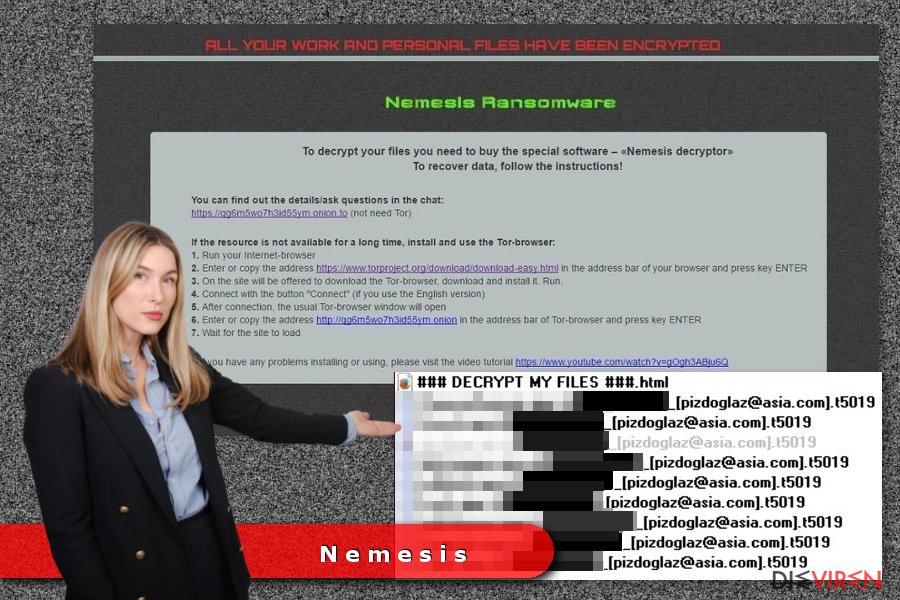
Ein weiteres Update für die Erpressersoftware – Juli 2017
Sicherheitsforscher haben Ende Juli eine brandneue Variante von Nemesis entdeckt. Sie heißt CryptOn und markiert verschlüsselte Dateien mit .id_[ID des Opfers]_[pizdoglaz@asia.com].t5019. Andernfalls wurden keine bedeutenden Änderungen wahrgenommen.
Die neue Krypto-Schadsoftware verbreitet sich weiterhin mit denselben Methoden. Nach der Infiltrierung überliefert sie den gleichen Erpresserbrief mit ausführlichen Anweisungen für den Kauf des Nemesis Decryptors. Opfer müssen jedoch zuerst mit den Angreifern über die E-Mail-Adresse pizdoglaz@asia.com Kontakt aufnehmen.
Ohne Zweifel ist davon abzuraten die Anweisungen zu befolgen. Bezahlen Sie nicht das Lösegeld. Niemand kann garantieren, dass die Angreifer eine funktionierende Entschlüsselungssoftware besitzen oder sie bereitwillig sind sie herauszugeben. Vergessen Sie nicht, dass Geschäfte mit Cyberkriminellen selten gut ausgehen. Entfernen Sie daher CryptOn oder andere Varianten von Nemesis und probieren Sie alternative Datenwiederherstellungsoptionen aus.
Die Verbreitungsstrategien
Diese Art von Cyberbedrohung wird in der Regel über zwei verschiedene Kanäle verbreitet: Spammails und Trojaner. Spammails sind im Verlauf der letzten Jahre stets eine beliebte Methode gewesen und bleiben es vorerst immer noch. Obwohl IT-Experten ständig zur Vorsicht raten, fallen Computernutzer dennoch auf die Tricks herein.
Als Folge einer Datenpanne wurde bspw. eine bekannte Schadsoftware in einer gefälschten E-Mail, die sich als Mitteilung vom Office of Personnel Management (OPM) ausgab, übertragen. Ob es nun eine offizielle E-Mail einer Steuerbehörde oder der Polizei ist, man sollte angehangene Dokumente nicht überstürzt öffnen. Andernfalls kann es sehr schnell passieren, dass man sich mit einer Erpressersoftware wie Nemesis infiziert.
Des Weiteren muss man sich vor Trojanern und Exploit-Kits in Acht nehmen, die Kryptoviren übertragen. Üblich ist es, dass sie in kompromittierten File-Sharing-Seiten lauern. Um das Risiko einer Infizierung zu mindern und ggf. Infizierungen zu beseitigen, ist die Installation einer bewährten Anti-Spyware äußerst ratsam.
Nemesis-Erpressersoftware vom System entfernen
Wenn Sie den Nemesis-Virus zuverlässig entfernen möchten, installieren Sie FortectIntego oder Malwarebytes und scannen Sie damit das Gerät. Beide Programme müssen allerdings zuerst vor dem Scan aktualisiert werden, damit sie alle Komponenten der Schadsoftware identifizieren können. Ist der Virus entfernt, können Sie mit der Datenwiederherstellung beginnen.
Mehr Informationen über die Entfernung von Nemesis finden Sie in der unten aufgeführten Anleitung. Es ist noch nicht viel über die Schadsoftware bekannt und es kann demzufolge sein, dass sie die Funktionen des Computers beeinträchtigt. In diesem Fall sollten Sie die Anleitung befolgen und den Computer in den abgesicherten Modus mit Netzwerktreibern starten. Nachdem Sie den Virus entfernt haben, starten Sie das System neu und führen sicherheitshalber noch einen Scan aus. Nun können Sie sich endlich der Datenwiederherstellung widmen.
Anleitung für die manuelle Entfernung des Nemesis-Virus
Ransomware: Entfernung der Ransomware über den abgesicherten Modus
Die folgende Anleitung hilft dabei wieder Zugriff auf den Computer zu bekommen und Nemesis vollständig zu entfernen.
Wichtig! →Die Anleitung zur manuellen Entfernung von Ransomware ist für Computerlaien möglicherweise zu kompliziert. Für die korrekte Ausführung sind fortgeschrittene IT-Kenntnisse erforderlich, da durch das Löschen oder Beschädigen von wichtigen Systemdateien, Windows nicht mehr korrekt arbeitet. Darüber hinaus kann die manuelle Entfernung Stunden in Anspruch nehmen, bis sie abgeschlossen ist. Wir raten daher dringend zur oben beschriebenen automatischen Methode.
Schritt 1. Greifen Sie auf den abgesicherten Modus mit Netzwerktreibern zu
Die manuelle Entfernung von Malware sollte am besten über den abgesicherten Modus erfolgen.
Windows 7 / Vista / XP
- Klicken Sie auf Start > Herunterfahren > Neu starten > OK.
- Wenn der Computer aktiv wird, drücken Sie mehrmals die Taste F8, bis Sie das Fenster Erweiterte Startoptionen sehen. (Wenn das nicht funktioniert, versuchen Sie F2, F12, Entf, etc., abhängig vom Modell des Motherboards.)
- Wählen Sie aus der Liste Abgesicherter Modus mit Netzwerktreibern aus.

Windows 10 / Windows 8
- Klicken Sie mit der rechten Maustaste auf Start und wählen Sie Einstellungen.

- Scrollen Sie nach unten und wählen Sie Update und Sicherheit.

- Wählen Sie im linken Bereich des Fensters Wiederherstellung.
- Scrollen Sie nun nach unten zum Abschnitt Erweiterter Start.
- Klicken Sie auf Jetzt neu starten.

- Wählen Sie Problembehandlung.

- Gehen Sie zu Erweiterte Optionen.

- Wählen Sie Starteinstellungen.

- Klicken Sie auf Neu starten.
- Drücken Sie nun auf 5 oder klicken Sie auf 5) Abgesicherten Modus mit Netzwerktreibern aktivieren.

Schritt 2. Beenden Sie verdächtige Prozesse
Der Task-Manager ist ein nützliches Tool, das alle im Hintergrund laufenden Prozesse anzeigt. Gehört einer der Prozesse zu einer Malware, müssen Sie ihn beenden:
- Drücken Sie auf Ihrer Tastatur auf Strg + Umschalt + Esc, um den Task-Manager zu öffnen.
- Klicken Sie auf Mehr Details.

- Scrollen Sie nach unten zum Abschnitt Hintergrundprozesse und suchen Sie nach verdächtige Einträge.
- Klicken Sie den verdächtigen Prozess mit der rechten Maustaste an und wählen Sie Dateipfad öffnen.

- Gehen Sie zurück zu dem Prozess, klicken Sie ihn mit der rechten Maustaste an und wählen Sie Task beenden.

- Löschen Sie den Inhalt des bösartigen Ordners.
Schritt 3. Prüfen Sie den Programmstart
- Drücken Sie auf Ihrer Tastatur auf Strg + Umschalt + Esc, um den Task-Manager zu öffnen.
- Gehen Sie zum Reiter Autostart.
- Klicken Sie mit der rechten Maustaste auf das verdächtige Programm und wählen Sie Deaktivieren.

Schritt 4. Löschen Sie die Dateien des Virus
Zu Malware gehörende Dateien können sich an beliebige Stellen auf dem Computer verstecken. Hier einige Anweisungen, die bei der Suche helfen können:
- Geben Sie Datenträgerbereinigung in der Windows-Suche ein und drücken Sie auf die Eingabetaste.

- Wählen Sie das zu bereinigende Laufwerk aus (C: ist normalerweise das Hauptlaufwerk und auch wahrscheinlich das Laufwerk, in dem sich bösartige Dateien befinden).
- Blättern Sie durch die Liste der zu löschenden Dateien und wählen Sie die folgenden aus:
Temporäre Internetdateien
Downloads
Papierkorb
Temporäre Dateien - Wählen Sie Systemdateien bereinigen.

- Des Weiteren empfiehlt es sich nach bösartigen Dateien in den folgenden Ordnern zu suchen (geben Sie jeden Eintrag in die Windows-Suche ein und drücken Sie die Eingabetaste):
%AppData%
%LocalAppData%
%ProgramData%
%WinDir%
Wenn Sie fertig sind, starten Sie den PC in den normalen Modus.
Entfernen Sie Nemesis mit System Restore
Wenn der Virus noch im System vorhanden ist, probieren Sie diese Methode aus.
-
Schritt 1: Starten Sie den Computer in den Modus Safe Mode with Command Prompt
Windows 7 / Vista / XP- Klicken Sie auf Start → Shutdown → Restart → OK.
- Sobald der Computer aktiv wird, sollten Sie anfangen mehrmals F8 zu drücken bis Sie das Fenster Advanced Boot Options sehen.
-
Wählen Sie Command Prompt von der Liste

Windows 10 / Windows 8- Drücken Sie im Windows-Anmeldebildschirm auf den Button Power. Halten Sie nun auf Ihrer Tastatur Shift gedrückt und klicken Sie auf Restart..
- Wählen Sie nun Troubleshoot → Advanced options → Startup Settings und drücken Sie zuletzt auf Restart.
-
Wählen Sie, sobald der Computer aktiv wird, im Fenster Startup Settings Enable Safe Mode with Command Prompt.

-
Schritt 2: Stellen Sie Ihre Systemdateien und -einstellungen wieder her.
-
Sobald das Fenster Command Prompt auftaucht, geben Sie cd restore ein und klicken Sie auf Enter.

-
Geben Sie nun rstrui.exe ein und drücken Sie erneut auf Enter..

-
Wenn ein neues Fenster auftaucht, klicken Sie auf Next und wählen Sie einen Wiederherstellungspunkt, der vor der Infiltrierung von Nemesis liegt. Klicken Sie anschließend auf Next.


-
Klicken Sie nun auf Yes, um die Systemwiederherstellung zu starten.

-
Sobald das Fenster Command Prompt auftaucht, geben Sie cd restore ein und klicken Sie auf Enter.
Bonus: Wiederherstellung der Daten
Die oben aufgeführte Anleitung soll dabei helfen Nemesis vom Computer zu entfernen. Für die Wiederherstellung der verschlüsselten Dateien empfehlen wir eine ausführliche Anleitung von den Sicherheitsexperten von dieviren.de zu nutzen.Wenn Ihre Dateien von Nemesis verschlüsselt worden sind, haben Sie für die Wiederherstellung mehrere Möglichkeiten:
Mit Data Recovery Pro von Nemesis verschlüsselte Dateien wiederherstellen
Die Software wurde entwickelt, um gelöschte und beschädigte Dateien zu retten.
- Data Recovery Pro herunterladen;
- Führen Sie die Schritte der Data Recovery aus und installieren Sie das Programm auf dem Computer;
- Starten Sie es und scannen Sie den Computer nach Dateien, die von Nemesis verschlüsselt worden sind;
- Stellen Sie sie wieder her.
Verschlüsselte Dateien mit ShadowExplorer wiederherstellen
Die Anwendung ist wahrscheinlich die letzte Chance auf eine Wiederherstellung. ShadowExplorer macht Schattenkopien ausfindig und erstellt anhand dieser die Dateien neu. Es gibt leider noch keine Informationen darüber, ob die Schadsoftware die Schattenkopien löscht oder bestehen lässt.
- Laden Sie Shadow Explorer (http://shadowexplorer.com/) herunter;
- Folgen Sie den Anweisungen des Einrichtungsassistenten von Shadow Explorer und installieren Sie die Anwendung auf dem Computer;
- Starten Sie das Programm und wählen Sie mithilfe des Auswahlmenüs oben links in der Ecke ihre Festplatte mit den verschlüsselten Daten aus. Kontrollieren Sie die vorhandenen Ordner;
- Führen Sie auf den wiederherzustellenden Ordner einen Rechtsklick aus und wählen Sie “Export”. Sie können ebenfalls auswählen, wo der Ordner wiederhergestellt werden soll.
Zurzeit steht noch kein Entschlüsselungsprogramm für Nemesis zur Verfügung
Als Letztes sollten Sie sich natürlich immer über den Schutz vor Crypto-Ransomware Gedanken machen. Um den Computer vor Nemesis und anderer Ransomware zu schützen, sollten Sie eine bewährte Anti-Spyware, wie beispielsweise FortectIntego, SpyHunter 5Combo Cleaner oder Malwarebytes, nutzen.
Für Sie empfohlen
Privatsphäre leicht gemacht
Anonymität im Internet ist heutzutage ein wichtiges Thema. Ob man sich nun vor personalisierter Werbung schützen möchte, vor Datenansammlungen im Allgemeinen oder den dubiosen Praktiken einiger Firmen oder Staaten. Unnötiges Tracking und Spionage lässt sich nur verhindern, wenn man völlig anonym im Internet unterwegs ist.
Möglich gemacht wird dies durch VPN-Dienste. Wenn Sie online gehen, wählen Sie einfach den gewünschten Ort aus und Sie können auf das gewünschte Material ohne lokale Beschränkungen zugreifen. Mit Private Internet Access surfen Sie im Internet ohne der Gefahr entgegen zu laufen, gehackt zu werden.
Sie erlangen volle Kontrolle über Informationen, die unerwünschte Parteien abrufen können und können online surfen, ohne ausspioniert zu werden. Auch wenn Sie nicht in illegale Aktivitäten verwickelt sind oder Ihren Diensten und Plattformen Vertrauen schenken, ist Vorsicht immer besser als Nachricht, weshalb wir zu der Nutzung eines VPN-Dienstes raten.
Sichern Sie Ihre Dateien für den Fall eines Malware-Angriffs
Softwareprobleme aufgrund Malware oder direkter Datenverlust dank Verschlüsselung können zu Geräteproblemen oder zu dauerhaften Schäden führen. Wenn man allerdings aktuelle Backups besitzt, kann man sich nach solch einem Vorfall leicht retten und zurück an die Arbeit gehen.
Es ist daher wichtig, nach Änderungen am Gerät auch die Backups zu aktualisieren, sodass man zu dem Punkt zurückkehren kann, an dem man zuvor gearbeitet hat, bevor eine Malware etwas verändert hat oder sonstige Probleme mit dem Gerät auftraten und Daten- oder Leistungsverluste verursachten.
Wenn Sie von jedem wichtigen Dokument oder Projekt die vorherige Version besitzen, können Sie Frustration und Pannen vermeiden. Besonders nützlich sind sie, wenn Malware wie aus dem Nichts auftaucht. Verwenden Sie Data Recovery Pro für die Systemwiederherstellung.







